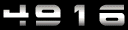Este ótimo tema inspirado no Luna vai deixar seu Windows XP mais bonito e mais prático também.
Este é um ótimo tema para Windows XP com três opções de cores e diferentes modificações visuais que farão o seu sistema muito agradável e moderno. O tema está disponível em três cores - cinza, preto e verde - e inclui também modificações no visual da barra de ferramentas das janelas do Windows.
A modificação do Luna Inspirat vai além das cores. Vários detalhes das janelas são modificados. O título, por exemplo, passa a ser centralizado. A fonte é mais moderna e nítida. Em janelas de navegação, como por exemplo Meu Computador e Meus Documentos, o padrão da barra de endereço e da barra de ferramentas é totalmente modificado e modernizado com ícones mais definidos e modernos.
A Barra de Tarefas e o Menu Iniciar também são modificados. O acesso aos programas fica mais enxuto, com ícones, e os botões de logoff e desligamento são mais facilmente acessíveis.
Além dos novos esquemas de cores, o Luna Inspirat também tem uma skin específica para o Google Chrome, uma barra de ferramentas totalmente transparente e uma tela de desligamento do Windows totalmente diferente.

Para aplicar o Luna Inspirat, é necessário executar o UXTheme Multi-Patcher antes de ativar oLuna Inspirat. O patcher é um arquivo DLL que permite a aplicação de novos temas para o Windows criados por terceiros.
- Clique aqui para baixar o UXTheme Multi-Patcher.
- Execute o arquivo e siga as instruções de instalação cuidadosamente.
- Lembre-se que, mesmo que seu computador peça para que você insira algum CD do Windows, não será necessário. Cancele o pedido e prossiga com a instalação normalmente.
Com o UXTheme Multi-Patcher aplicado, você pode começar a transformar seu Windows XP. Extraia o conteúdo do arquivo baixado em qualquer pasta de sua preferência. O tema é composto por cinco pastas diferentes.
Visual Style
Aqui está o principal, o filé deste pacote. São três estilos disponíveis: Aqua, Graphite e Typha. Vá à pasta do estilo desejado e dê um duplo clique sobre o arquivo LunaInsp.msstyles. Uma caixa de diálogo será exibida, e nela você deverá escolher o tipo de fonte e de Menu Iniciar. Clique em Aplicar.

Seis imagens que você pode aplicar como papel de parede para qualquer um dos temas aplicados. Basta acessar as propriedades de vídeo do Windows (o que pode ser feito clicando com o botão direito do mouse sobre a área de trabalho), ir à aba Área de Trabalho, clicar em Procurar, indicar a imagem desejada e aplicá-la.
ATENÇÂO
As outras três pastas do pacote incluem ferramentas que completam o estilo visual aplicado. Elas não são obrigatórias, mas complementam e aperfeiçoam o efeito do estilo visual. É importante ressaltar que a aplicação dos itens descritos a seguir depende de outros programas. Atente bem para as instruções e, caso não se sinta seguro, peça ajuda a alguém com experiência em temas visuais para Windows.
 FindeXer configs
FindeXer configsEste recurso permite que você remova o painel de funções comuns e substitua o menu de navegação por pastas. Se você quer que o Windows tenha esses atalhos diferenciados, clique aqui para baixar o FindeXer e instale-o.
Adicione os itens desejados no painel através de simples drag-and-drop, adicione separadadores para um melhor resultado.
Copie o arquivo de configuraçãocorrespondente ao tema visual aplicado. Cole-o na pasta C:\Documentose Configurações\[nome de usuário]\Dados de Aplicativos\FindeXer.
Detalhe: por padrão, a pasta Dados de Aplicativos é escondida. Para visualizá-la, clique em Ferramentas-Opções de Pasta e desmarque a opção Mostrar pastas e arquivos ocultos.
Fonts
Novas fontes para complementar o visual, basta copiá-las para a pasta C:\WINDOWS\Fonts.
Styler
Aqui estão os componentes para complementar a barra de ferramentas das janelas de exploração do computador.
- Baixe o Styler aqui e instale-o.
- Extraia as subpastas dos temas no seguinte caminho: C:\Arquivos de Programas\Styler\TB\skins\Stylers.
- Clique com o botão direito na barra de ferramentas do Meu Computador ou dos Meus Documentos, por exemplo. No menu que aparece, selecione Styler ToolBar. Desmarque os outros itens que estejam marcados.
- Execute o Styler, dê um duplo clique no ícone dele na barra de sistema (a barra do relógio), vá à aba Toolbar e marque a opção Hide Menubar (Explorer), que aparece no canto superior esquerdo. Selecione também a skin que você deseja utilizar.